Aprenda a cadastrar Conjunto de Imóveis no CIM IMOB
Para cadastrar um conjunto de imóveis no CIM IMOB, você deverá acessar o módulo imóveis, através do menu principal, localizado na lateral esquerda do sistema, clique em Imóveis e em seguida Imóveis.
Os conjuntos de imóveis já cadastrados no sistema ficarão na aba Conjunto de imóveis:
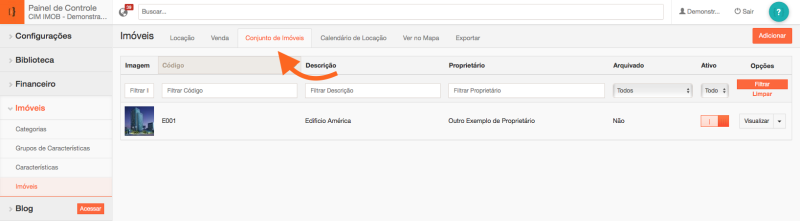
Para aprender a utilizar as funcionalidades deste módulo, acesse o artigo Entendendo o módulo Imóveis.
Como cadastrar conjunto de imóveis
No CIM IMOB, o cadastro de conjunto de imóveis é simples, e o seu site será atualizado automaticamente, pois o CIM IMOB é 100% integrado ao site.
Para cadastrar um novo conjunto de imóveis no CIM IMOB, clique no botão adicionar, que está localizado no canto superior direito da tela, conforme a imagem abaixo:
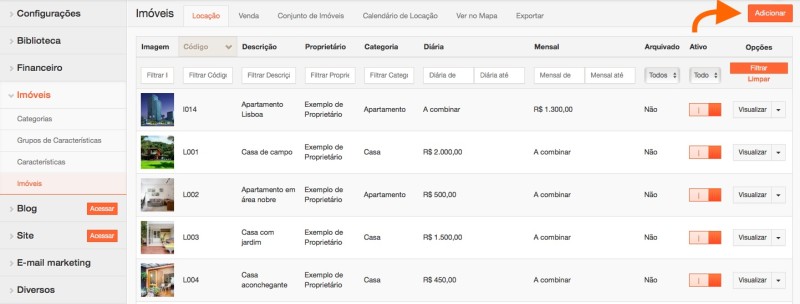
Tipo do imóvel
O formulário de cadastro do imóvel será aberto na tela. O primeiro passo é selecionar o tipo do imóvel. As opções disponíveis são Imóvel e Conjunto de Imóveis:

Selecione a opção Conjunto de Imóveis. Para saber mais sobre Como adicionar imóveis, veja o artigo Aprenda a cadastrar imóveis no CIM IMOB.
Informações básicas
O próximo passo do cadastro são as informações básicas do conjunto de imóveis.
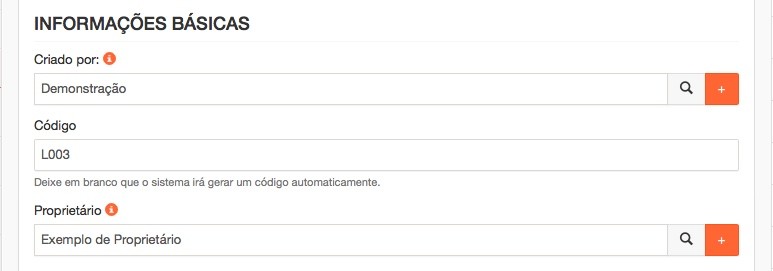
Nesta parte do cadastro, fica registrado o usuário que cadastrou o conjunto de imóveis, no campo Criador por.
Para organização interna da imobiliária, você poderá criar uma codificação, para localizar com mais facilidade os seus imóveis, para isso, utilize o campo código para informar o código do conjunto de imóveis que está sendo cadastrado. Caso você não preencha este campo, o sistema irá criar um código automaticamente. E o último campo deste passo é informar o proprietário do imóvel.
Nome e descrição
Agora chegou a hora de descrever o conjunto de imóveis, criando um nome, informando um resumo e a descrição detalhada sobre ele.
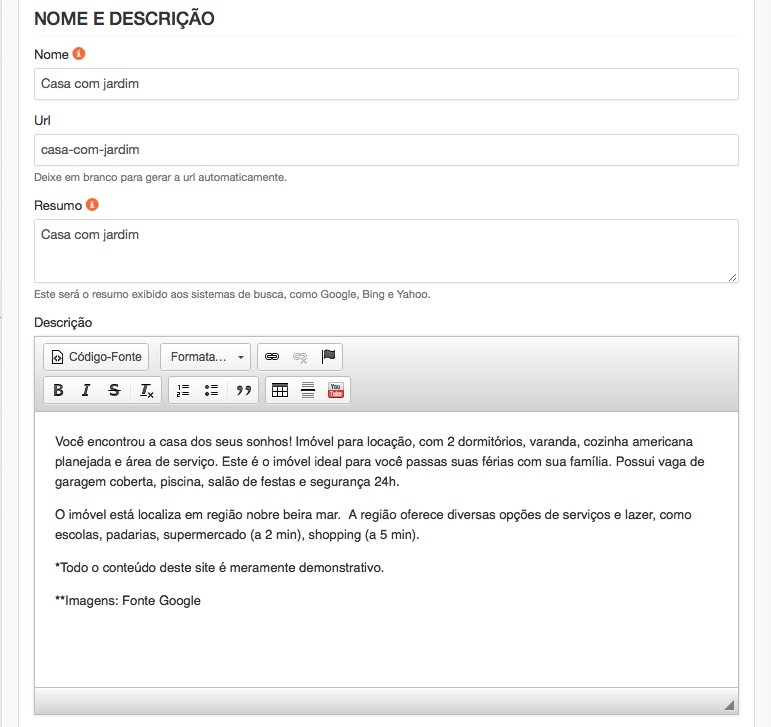
No campo nome, utilize um nome que chame a atenção para a principal característica do conjunto de imóveis. É importante que o nome utilizado esteja presente no resumo e na descrição do imóvel, para melhor o SEO do seu site. Para saber mais sobre SEO, veja o artigo (Em construção).
O campo URL o sistema cria automaticamente, usando o nome do conjunto de imóveis. Este será o endereço do seu imóvel na internet.
No campo resumo, descreva as principais características do conjunto de imóveis, sempre atento para que a descrição esteja sendo usada no nome e descrição detalhada do conjunto de imóveis.
No campo descrição , descreva as prinicpais características do conjunto de imóveis, além dos benefícios que ele apresenta. Não recomendamos que você utilize o campo de descrição para colocar características do imóvel, como por exemplo: possui cama de casal. É recomendado que você utilize as características do imóvel, para essas informações. Veja como cadastrar as características dos imóveis.
Localização
A localização do conjunto de imóveis está dividida em duas etapas, a primeira é informar a posição do conjunto de imóveis no mapa.
Caso o seu site possua o mapa, o ponto de localização do conjunto de imóveis irá aparecer, facilitando as buscas do cliente em seu site.
Essa configuração também é usada para exibir os conjuntos de imóveis no item Ver no mapa, disponível no módulo imóveis.
Para adicionar a localização no mapa, busque o endereço do imóvel, o ponto de localização será inserido ao clicar duas vezes sobre o local desejado.
A segunda etapa do cadastro da localização é informar o endereço completo, conforme o formulário de cadastro.
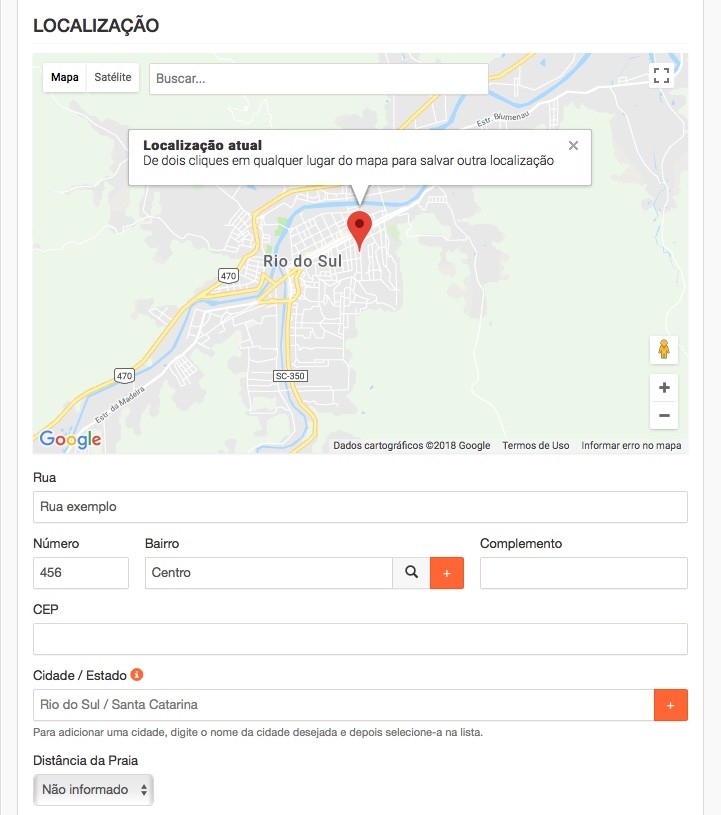
Além do endereço, você também poderá inserir a distância da praia.
Área e extras
Estamos chegando ao fim do formulário de cadastro. Agora só falta preencher os dados da área do conjunto de imóveis e as informações extras.
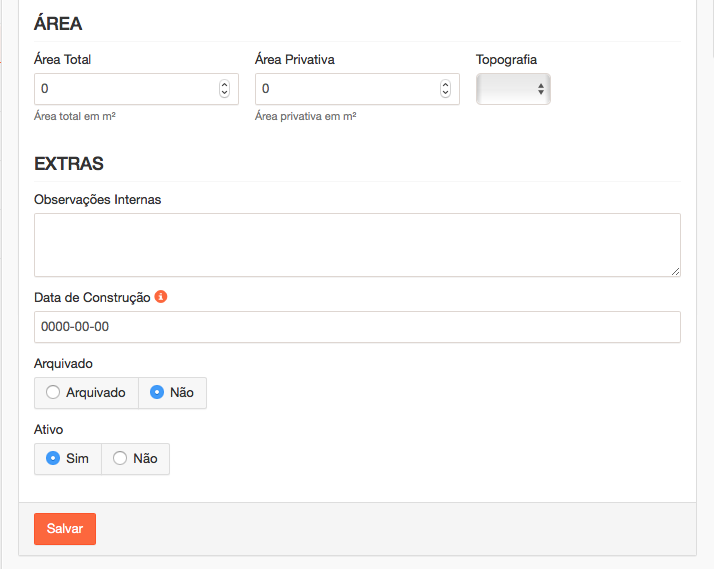
O item arquivado será utilizado quando você não deseja exibir o conjunto de imóveis no site. Assim, ele ficará disponível dentro do sistema, para locação ou venda, mas não será exibido no site.
Ao contrário do item Ativo, caso o imóvel seja desativado, ele não aparecerá no site e não permitirá locações ou venda no sistema.
Após finalizar este item do formulário, clique em salvar. Pronto, o conjunto de imóveis está cadastrado no sistema e agora você poderá relacionar imóveis ao conjunto de imóveis.
PAra finalizar, relacione as características do conjunto de imóveis e envie as fotos.
Características do imóvel
O próximo passo, será selecionar as características do imóvel. Você poderá gerenciar as caracteristicas dos imóveis.
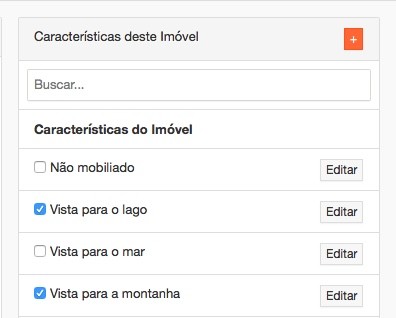
Fotos
O último passo no cadastro é enviar as fotos e organizar as fotos do imóvel.
Enviando as fotos
O sistema permite que você envie fotos do seu computador ou utilize fotos da biblioteca do sistema.
Para enviar fotos do seu computador, clique no ícone +, conforme a imagem abaixo e selecione as imagens desejadas.
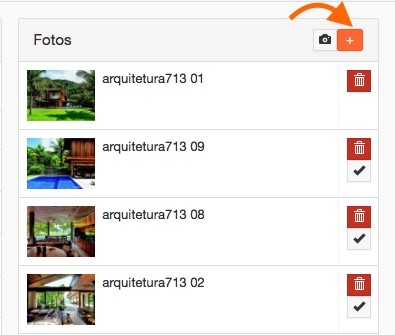
Dica: Utilize fotos com alta qualidade, nos formatos PNG, JPG ou GIF (não recomendamos).
Para utilizar fotos que estão na biblioteca do sistema, clique no ícone da câmera, conforme a imagem abaixo:
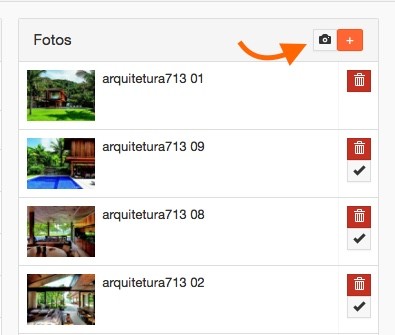
O sistema irá exibir todas as fotos da sua biblioteca. Clique sobre as fotos desejadas, e no botão Selecionar para relacioná-las com o imóvel.
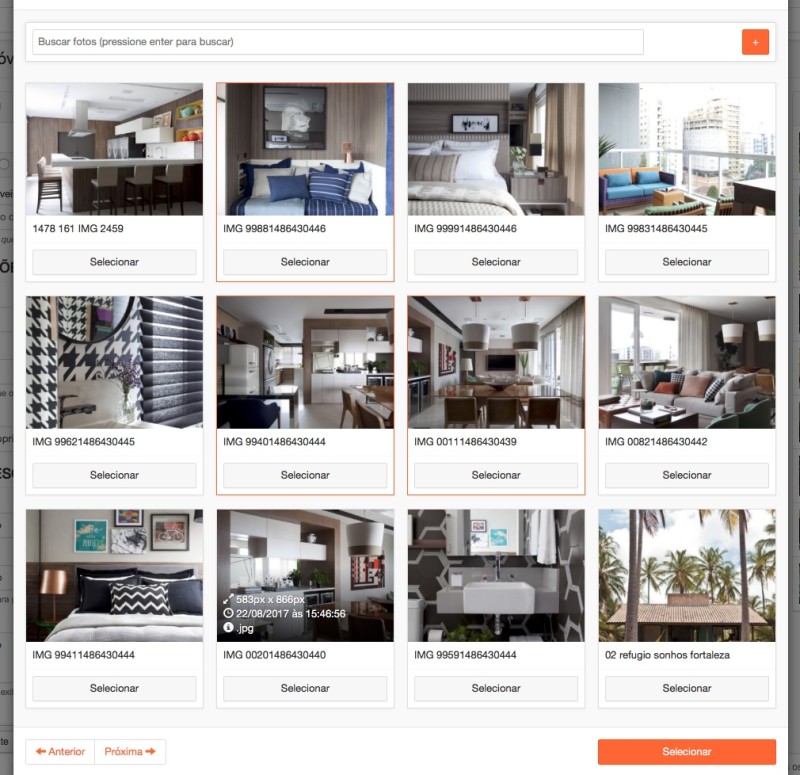
Organizando as fotos
Após enviar as fotos, você poderá organizar a ordem que elas irão aparecer no anúncio do imóvel. Para organizá-las, clique e segure arrastando a foto para a posição desejada.
Renomeando as fotos
Para renomear a foto, de dois cliques sobre o nome da foto, informe o nome e clique em salvar.
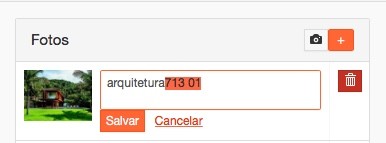
Além disso, ao enviar as fotos, o sistema irá inserir a marca d`agua da sua imobiliária automaticamente, desde que você tenha configurado a logo, em Configurações Gerais.
Se ficou alguma dúvida de como cadastrar conjunto de imóveis no CIM IMOB, por favor abra um chamado :)